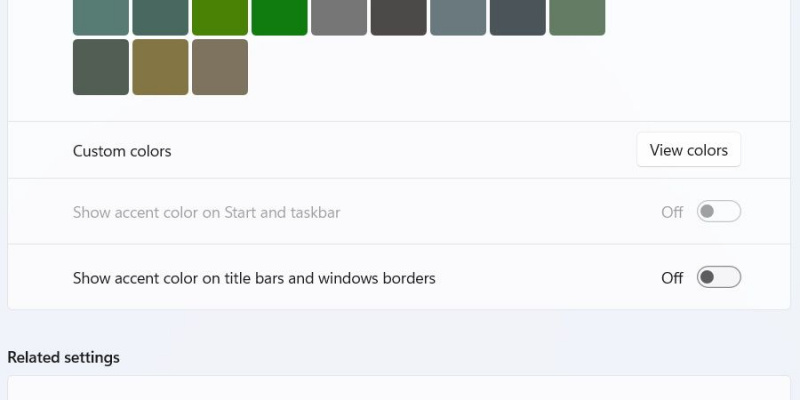Акцентный цвет позволяет цвету определенных элементов Windows 11 смешиваться или контрастировать с текущей темой. Вы можете включить параметр, чтобы показать цвет акцента в меню «Пуск» и на панели задач в настройках, но иногда этот параметр недоступен.
К счастью, исправить это просто. Параметр для отображения акцентного цвета отключен, поскольку Windows в настоящее время находится в облегченном режиме. Это означает, что все, что вам нужно сделать, это переключить Windows в темный режим, и вы сможете снова включить эту опцию.
СДЕЛАТЬ ВИДЕО ДНЯ
Как исправить выделение серым цветом акцента в меню «Пуск» и на панели задач в Windows 11
Вот как включить параметр для отображения акцентного цвета в меню «Пуск» и на панели задач с помощью включение темного режима :
- Нажимать Победа + я чтобы открыть приложение «Настройки».
- Направляйтесь к Персонализация > Цвета . Если раскрывающийся список для Выберите свой режим установлен на Легкий , вы также заметите, что Показать цвет акцента в меню «Пуск» и на панели задач отображается серым цветом.
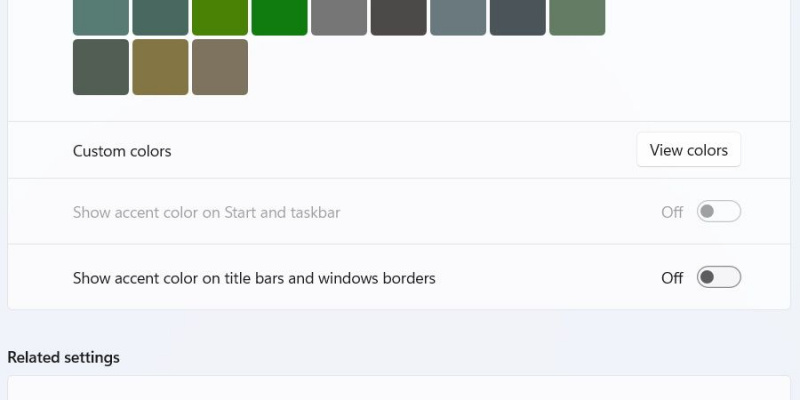
- Нажмите на Выберите свой режим раскрывающийся список и выберите Темный .
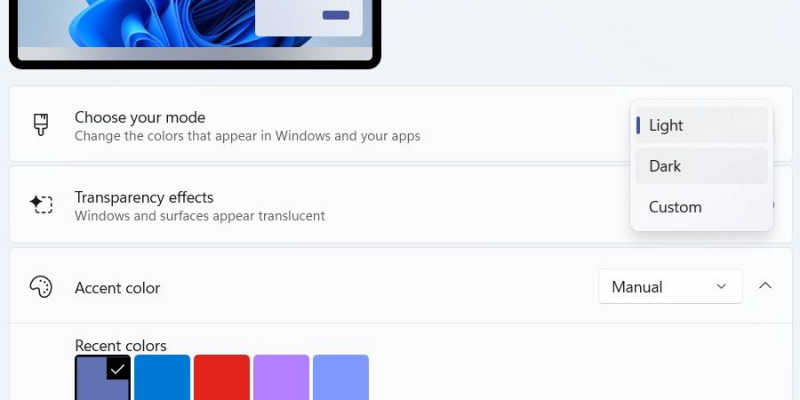
- Как только темный режим загрузится, вы заметите, что Показать цвет акцента в меню «Пуск» и на панели задач больше не отключен. Теперь вы можете нажать на переключатель, чтобы включить его.
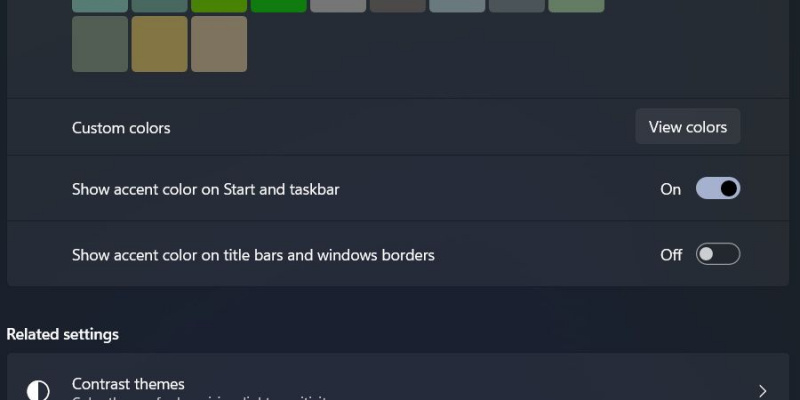
Теперь меню «Пуск» и панель задач могут реагировать на выбранный вами цвет акцента. А если вы хотите быстро переключаться между светлым и темным режимом в Windows 11, прочитайте наше руководство по включение и выключение темного режима с помощью сочетания клавиш .
Назад к персонализации внешнего вида Windows с помощью акцентных цветов
Включение отображения акцентного цвета в меню «Пуск» и на панели задач добавляет еще одно измерение к вашей настройке Windows. К сожалению, нет другого способа включить эту опцию, когда Windows находится в облегченном режиме. Но, по крайней мере, теперь вы можете более эффективно использовать акцентные цвета для дальнейшей персонализации Windows.